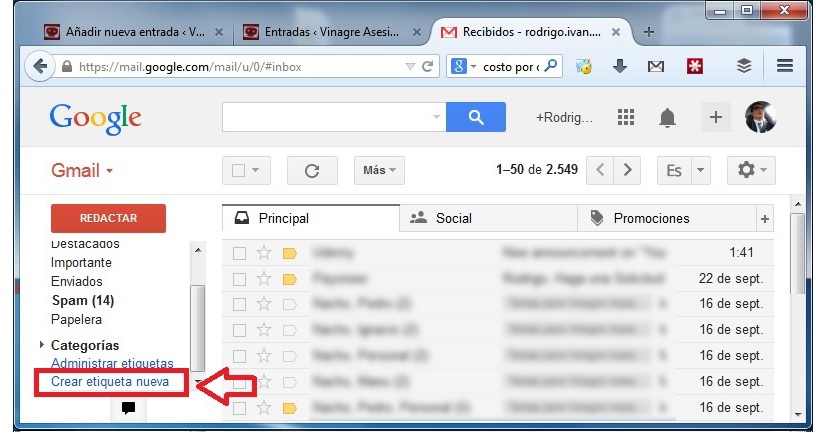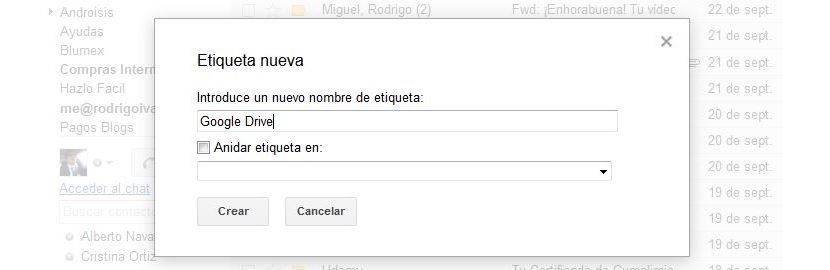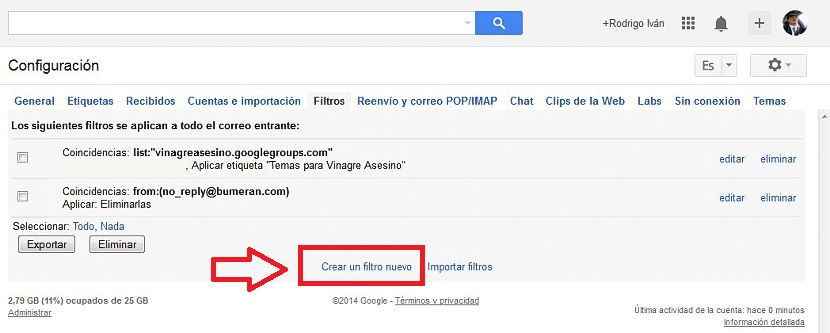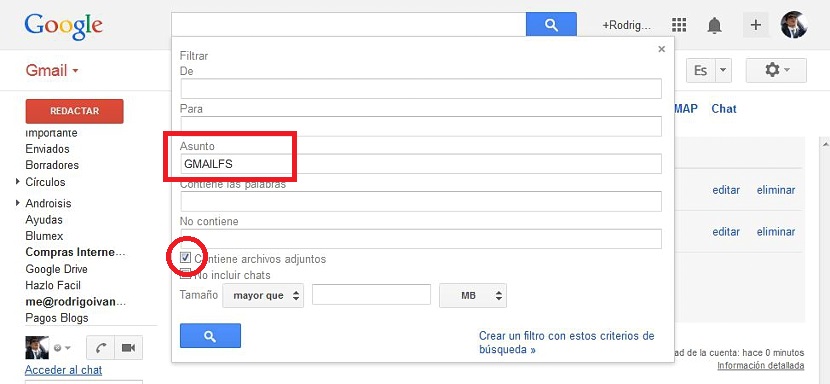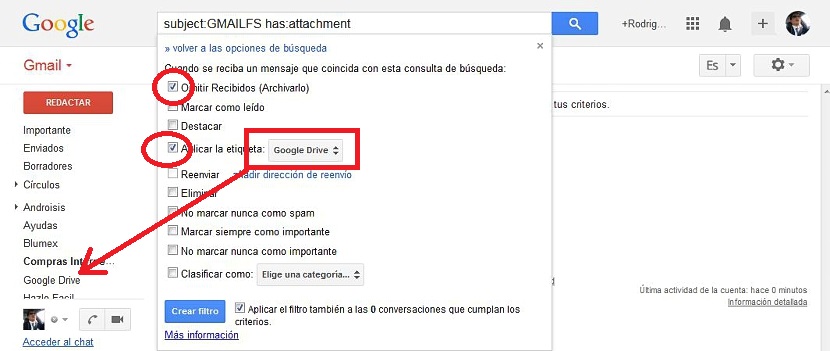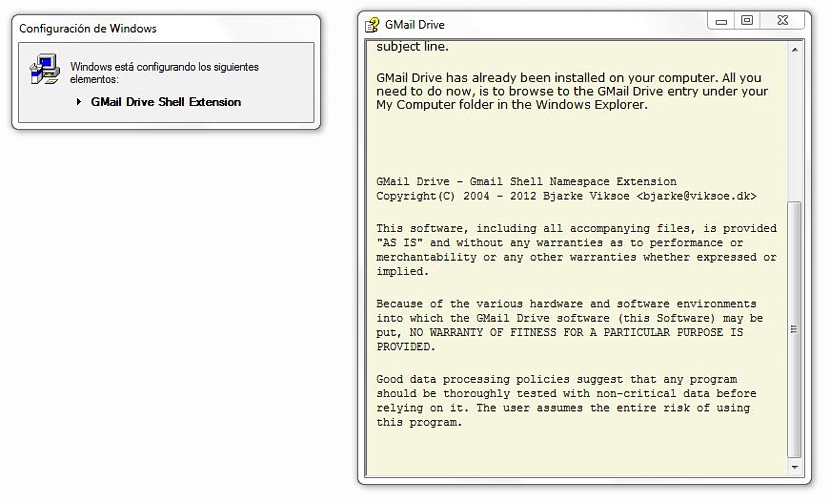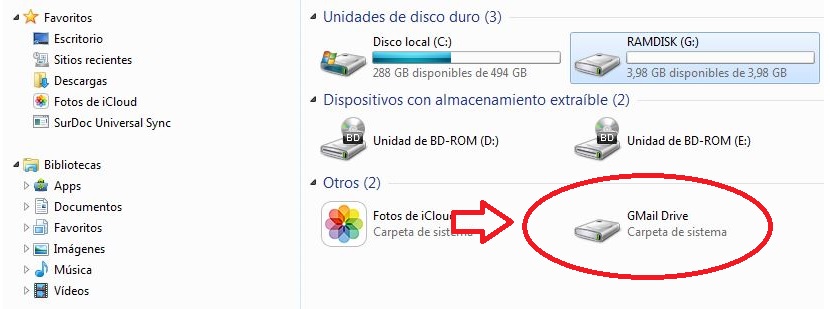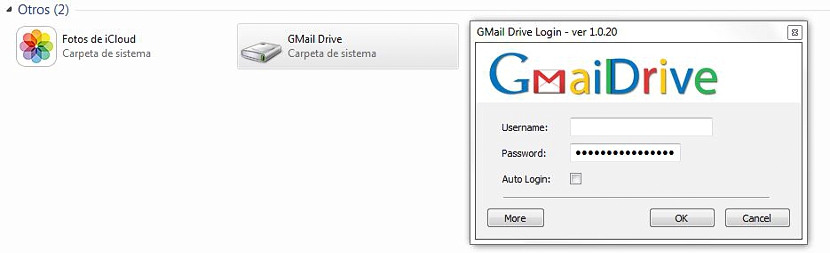
वे सभी उपयोगकर्ता जिनके पास है एक जीमेल खाता, वे स्वचालित रूप से क्लाउड में एक भंडारण स्थान सेवा में जमा हो जाएंगे, जिसका नाम है गूगल ड्राइव; वास्तव में यह स्थान लगभग 15 GB के लिए पूरी तरह से निःशुल्क हैजीमेल के साथ और Google फ़ोटो के साथ हमें क्या प्रदान करता है, इसके लिए कुल 25 जीबी तक पहुंच गया।
अब हम आपको एक छोटी सी चाल दिखाने का सुझाव देंगे जिसमें आप की क्षमता होगी अपने Gmail खाते से आपके द्वारा प्राप्त सभी अनुलग्नकों को संग्रहीत करें या भेजें, ईमेल क्लाइंट के भीतर एक आरक्षित स्थान पर, जिसका उपयोग इस प्रकार किया जा सकता है जैसे कि यह एक छोटा भंडार या दूसरे शब्दों में, क्लाउड में एक अतिरिक्त स्थान हो।
आप अभी सोच रहे होंगे इस कारण से आपको यह आरक्षित स्थान बनाना चाहिए; यह मानते हुए कि आप व्यक्तिगत रूप से और काम पर महत्वपूर्ण दस्तावेज (फोटो, कार्यालय दस्तावेज़, ऑडियो या वीडियो फ़ाइलें, और बहुत कुछ) भेजना और प्राप्त करना शुरू करते हैं, आपको एक निश्चित बिंदु पर इस जानकारी की शीघ्रता से समीक्षा करने की आवश्यकता हो सकती है। कुछ कीवर्ड और आंतरिक जीमेल सर्च इंजन का उपयोग करके आप यह सब पा सकते हैं, हालांकि कुछ देरी के साथ।
दूसरा उपाय यह होगा कि इन सभी दस्तावेज़ों या फ़ाइलों को Google ड्राइव खाते में निर्यात किया जाए और एक सही भेदभाव बनाने के लिए कुछ श्रेणियों का निर्माण शुरू किया जाए।
अगर हम पैदा करते हैं हमारे जीमेल क्लाइंट के भीतर एक आरक्षित स्थान, उन सभी अनुलग्नकों को जो हम एक निश्चित समय (एक ईमेल के साथ) भेजते हैं या प्राप्त करते हैं, इस स्थान पर होस्ट किया जाएगा कि अब हम बनाने की सिफारिश करेंगे।
हमारे अनुलग्नकों को रखने के लिए एक आरक्षित स्थान बनाना
यदि आप इस विषय में रुचि रखते हैं तो हम आपको निम्नलिखित अनुक्रमिक चरणों का पालन करने का सुझाव देते हैं; पहले एक को हमें अपने जीमेल इनबॉक्स से प्रबंधित करना होगा; इसके लिए, हमें केवल बाएं साइडबार के अंत में जाएं, जहां हमें एक विकल्प मिलेगा जो कहता है «नया लेबल बनाएं"।
इस विकल्प का चयन करते समय (जैसा कि पिछली छवि में दिखाया गया है) एक नई विंडो दिखाई देगी; वहाँ हमें एक नाम रखना होगा जिसे हम स्पष्ट रूप से पहचान सकते हैं, एक सुझाव "Google ड्राइव" हालांकि, फर्म द्वारा दी गई सेवा से अलग करने के लिए, हम भी चुन सकते हैं «जीमेल ड्राइव» नाम रखो।
इस लेबल को बनाने के बाद, हम यह देख पाएंगे कि यह हमेशा बाएं साइडबार में प्रदर्शित होगा। फिलहाल यह स्थान खाली हो जाएगा, हालांकि अब से, हर बार जब हम कुछ अटैचमेंट प्राप्त करते हैं या भेजते हैं, तो वे वहां होस्ट करने लगेंगे। ऐसा होने के लिए हमें होना चाहिए सेटिंग्स में कुछ संशोधन करें; अब हमें जीमेल के ऊपरी दाहिने हिस्से में गियर व्हील पर क्लिक करना होगा, «विन्यास"।
एक बार जब हम कॉन्फ़िगरेशन क्षेत्र में होते हैं, तो हमें «का चयन करना होगाफिल्टर«। हमें बस स्क्रीन के निचले भाग में जाना है «एक नया फ़िल्टर बनाएं»वहाँ विकल्प के साथ।
हम तुरंत एक नई विंडो में कूदेंगे, जहां हमें केवल कीवर्ड रखना होगा «जीमेलएफएस"विषय" क्षेत्र के भीतर। हमें उस बॉक्स को भी सक्रिय करना होगा जो कहता है «अनुलग्नक शामिल हैं»और फिर उस विकल्प पर क्लिक करें जो कहता है «इन खोज मानदंडों के साथ एक फ़िल्टर बनाएं"।
अब हम खुद को एक अन्य कॉन्फ़िगरेशन विंडो में पाएंगे, जहां हमें उन बॉक्स को सक्रिय करना होगा जिन्हें आप उस छवि में स्वीकार कर सकते हैं जिसे हमने रखा है। इसके साथ, हम आदेश देंगे कि संलग्न फ़ाइलें हमारे इनबॉक्स में संग्रहीत न हों और इसके बजाय, हम पहले बनाए गए फ़ोल्डर (लेबल) में होस्ट किए गए हैं। इसका मतलब है कि वे स्वचालित रूप से "Google ड्राइव" या "जीमेल ड्राइव" पर चले जाएंगे, उस लेबल के नाम के आधार पर।
अब हमें केवल उस नीले बटन को दबाना होगा जो कहता है «फ़िल्टर बनाएं»ताकि सब कुछ हो जाए।
इस तरह, हम अटैचमेंट को सुरक्षित बनाने में कामयाब रहे हमारे Gmail खाते में एक आरक्षित स्थान परयह एक लेबल के निर्माण के लिए धन्यवाद है, जो हमारे द्वारा सुझाई गई चाल का प्रतिनिधित्व करता है। अब, एक छोटा सा उपकरण है जिसे हम पूरी तरह से मुफ्त में उपयोग कर सकते हैं ताकि हमारे पास हो हमारी फ़ाइल एक्सप्लोरर से इस "जीमेल ड्राइव" फ़ोल्डर तक पहुंच।
आप इस टूल का उपयोग कर सकते हैं निम्नलिखित लिंक से डाउनलोड करें, जो स्थापित होने के बाद एक नई इकाई जोड़ देगा।
जब आप उस इकाई पर डबल-क्लिक करते हैं, तो आपको एक्सेस क्रेडेंशियल्स दर्ज करने के लिए कहा जाएगा, अर्थात्। उपयोगकर्ता नाम और पासवर्ड आप Gmail में प्रवेश करने के लिए उपयोग करते हैं (शीर्ष पर रखी गई पहली छवि की तरह)
इस कार्य मोड के तहत, अब आप अपने कंप्यूटर के डेस्कटॉप से फ़ोल्डर की सामग्री की जांच कर सकते हैं और फ़ाइल एक्सप्लोरर का उपयोग कर सकते हैं। यह उल्लेखनीय है यह छोटा ग्राहक जीमेल के अनुकूल नहीं है जब मेल खाते में, «दोहरी जाँच»सुरक्षा उपाय के रूप में।